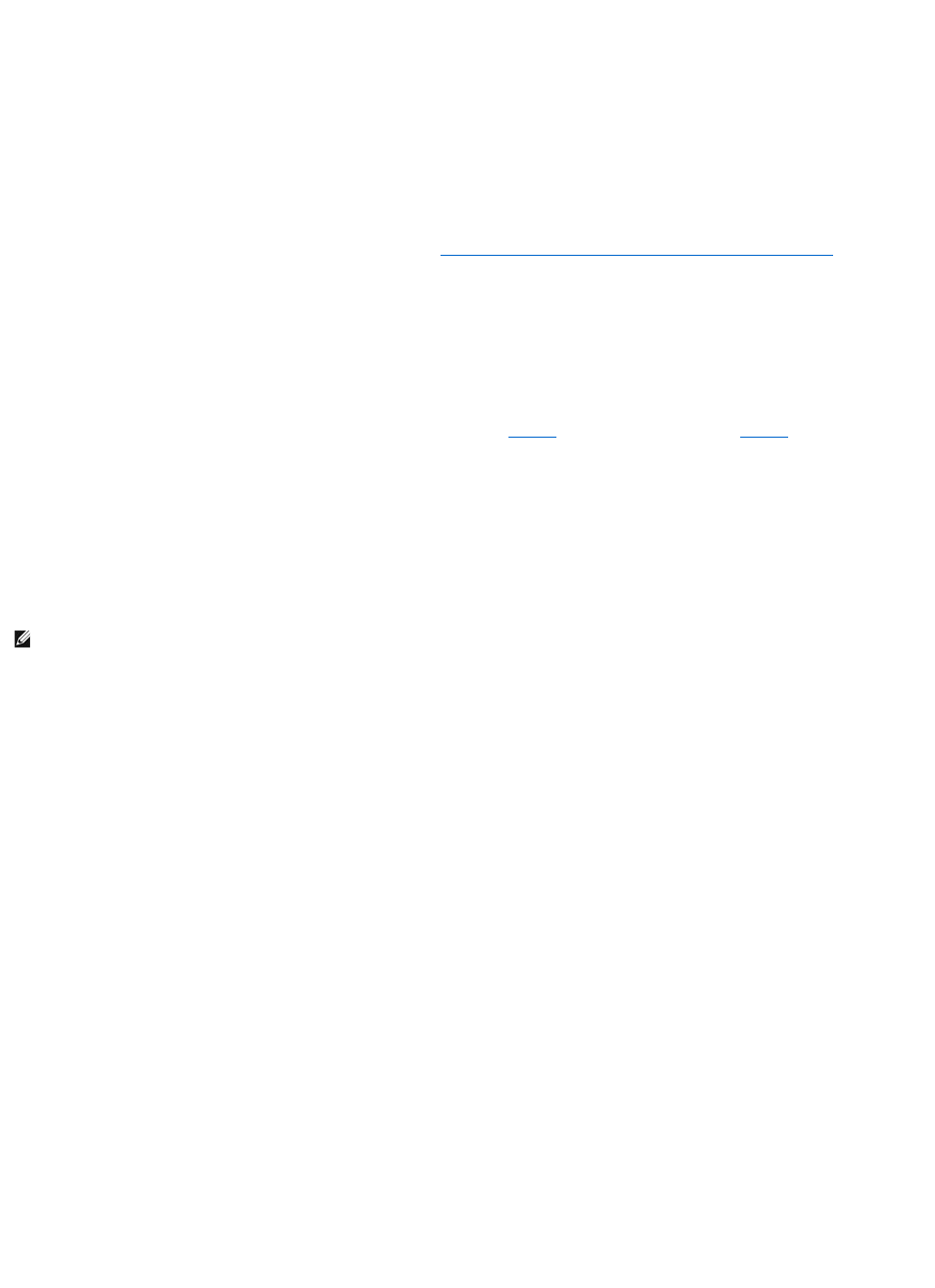3. Klicken Sie auf System.
4. Klicken Sie im Dialogfeld Systemeigenschaften auf die Registerkarte Hardware.
5. Klicken Sie auf Geräte-Manager.
6. KlickenSiemitderrechtenMaustasteaufdieGeräte,fürdieeinneuerTreiberinstalliertwurde,undanschließendaufEigenschaften.
7. Klicken Sie auf die Registerkarte Treiber.
8. Klicken Sie auf Installierter Treiber.
VerwendenSiedieSystemwiederherstellung,wenndieRücksetzfunktionfürGerätetreiberdasProblemnichtlöst,umdasBetriebssystemwiederinden
ZustandvorderInstallationdesneuenTreiberszurückzuversetzen.SieheVerwenden der Systemwiederherstellung von Microsoft Windows XP.
Verwenden der Drivers and Utilities-Disc
WenndasProblemwedermitderRücksetzfunktionfürGerätetreibernochmitderSystemwiederherstellungbehobenwerdenkann,müssenSiedenTreiber
erneut von der Drivers and Utilities-Disc installieren.
1. Legen Sie die Drivers and Utilities-Disc ein, wenn der Windows-Desktop angezeigt wird.
Wenn Sie die Drivers and Utilities-Disc zum ersten Mal verwenden, fahren Sie mit Schritt2 fort. Fahren Sie andernfalls mit Schritt5 fort.
2. Folgen Sie nach dem Start des Installationsprogramms Drivers and Utilities den Anweisungen auf dem Bildschirm.
3. Wenn ein Dialogfeld mit der Meldung InstallShield-Assistent beendet angezeigt wird, entfernen Sie die Drivers and Utilities-Disc und klicken Sie auf
Fertig stellen, um Computer neu zu starten.
4. Legen Sie die Drivers and Utilities-Disc wieder ein, wenn der Windows-Desktop angezeigt wird.
5. Klicken Sie im Dialogfeld Welcome Dell System Owner(HerzlichenGlückwunschzumKaufIhresDellSystems!)aufdieSchaltflächeNext (Weiter).
Es wird die Meldung angezeigt, dass das Programm Drivers and Utilities den Computer nach Hardware durchsucht.
Die vom Computer verwendeten Treiber werden automatisch im Fenster My drivers –The ResourceCD has identified these components in your
system window (Meine Treiber - Die ResourceCD hat diese Systemkomponenten erkannt) angezeigt.
6. Klicken Sie auf den Treiber, der neu installiert werden soll, und befolgen Sie die Anleitungen auf dem Bildschirm.
WenneinbestimmterTreibernichtaufgeführtist,wirddieserTreibervomBetriebssystemnichtbenötigt.
1. SpeichernundschließenSieallegeöffnetenDateien,undbeendenSieallegeöffnetenProgramme.
2. Legen Sie die Drivers and Utilities-Disc ein.
IndenmeistenFällenstartetdasProgrammDrivers and Utilities automatisch. Rufen Sie andernfalls den Windows-Explorer auf, klicken Sie auf das
VerzeichnisdesoptischenLaufwerks,umdenInhaltderDiscanzuzeigen,unddoppelklickenSieanschließendaufdieDateiautorcd.exe. Wenn Sie das
ProgrammzumerstenMalausführen,werdenSiemöglicherweiseaufgefordert,Setup-Dateien zu installieren. Klicken Sie auf OK, und folgen Sie den
Anweisungen auf dem Bildschirm.
3. WählenSiegegebenenfallsimDrop-Down-MenüLanguage (Sprache) der Symbolleiste die Sprache, in der der Treiber bzw. das Hilfsprogramm installiert
werdensoll.EineBegrüßungsseitewirdangezeigt.
4. Klicken Sie auf Weiter.
Das Programm Drivers and UtilitiesprüftdieHardware-Konfiguration, um vom Computer verwendete Drivers and Utilities zu ermitteln.
5. NachdemdieÜberprüfungabgeschlossenwurde,könnenSienachweiterenTreibernoderDienstprogrammensuchen.WählenSieunterSearch Criteria
(Suchkriterien) die geeigneten Kategorien aus den Drop-Down-MenüsSystem Model (Systemmodell), Operating System (Betriebssystem) und Topic
(Thema).
EineodermehrereVerknüpfung(en)zudenvonIhremComputerverwendetenTreibernbzw.Dienstprogrammenwird/werdenangezeigt.
6. UmInformationenzueinembestimmtenTreiberbzw.Dienstprogrammanzuzeigen,den/dasSieinstallierenmöchten,klickenSieaufdiezugehörige
Verknüpfung.